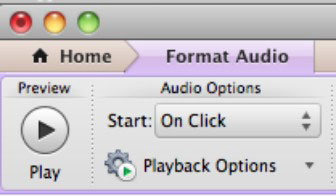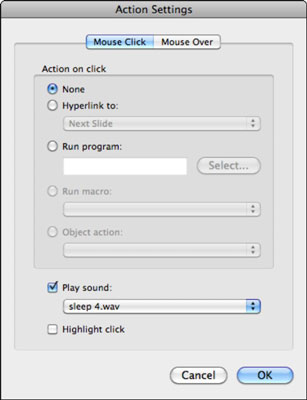Täiustage oma PowerPoint 2011 for Maci esitlust heliklippidega. Heli ja muusika kasutamine on suurepärane viis publiku kaasamiseks. Rakenduses PowerPoint 2011 for Mac saate dialoogiakna Heli lisamine aktiveerimiseks valida ühe kahest viisist.
Lisaks dialoogiakna abil slaidile heliklipi või muusika lisamisele saate heli lisada, lohistades selle Finderist slaidile.
Pärast heli sisestamist näete heliikooni.
Kui heliikoon on valitud, piiluge lindile. Sealt leiate vahekaardi Heli vormindamine. Grupis Eelvaade klõpsake heli esitamise alustamiseks nuppu Esita/Paus. Mängimise peatamiseks või taasalustamiseks klõpsake uuesti nuppu.
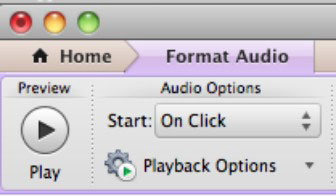
Kasutage lindi helivormingu vahekaardi helisuvandite rühma, et määrata, kuidas teie heli esitluse käivitamisel käitub.
Sa ei piirdu tavalise ikooni abil helide esitamisega. Saate esitada heli, kui klõpsate mis tahes tüüpi objektil, näiteks pildil, lõikepildil, SmartArtil või WordArtil. Objekti heli jaoks klõpsatavaks muutmiseks toimige järgmiselt.
Sisestage slaidile objekt.
Paremklõpsake objekti ja valige ilmuvast kontekstimenüüst Toimingu sätted.
Klõpsake jaotises Esita heli hüpikmenüül ja valige loendist üks helidest või kerige alla ja valige Muu heli.
Toimingusätete rakendamiseks klõpsake nuppu OK.
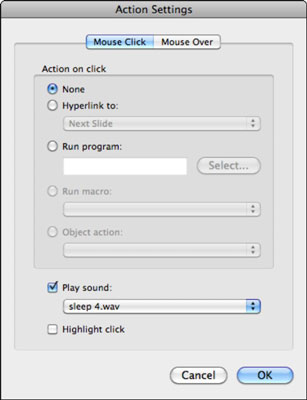
Dialoogiaknas Toimingu sätted on kaks vahekaarti: hiireklõps ja hiir üle. Vaikesäte on hiireklõps. Kui soovite seda muuta nii, et heli esitatakse teie slaidil, kui liigutate kursorit üle pildi või muu objekti (nii et te ei peaks isegi pilti klõpsama), klõpsake enne heli valimist vahekaarti Mouse Over. mängida. Vastasel juhul on toimingusätete lisamise sammud samad, mis eelmistes sammudes.